ps怎么制作手机app图标的背景颜色?
摘要:软件图标相信大家基本都见过,其实一个看似简单的软件图标,需要很多步骤才能完成。今天,小龙要给大家说的就是软件图标背景的绘制方法,如下图的背景...
软件图标相信大家基本都见过,其实一个看似简单的软件图标,需要很多步骤才能完成。今天,小龙要给大家说的就是软件图标背景的绘制方法,如下图的背景效果。

1、首先,打开photoshop软件,新建一个“1024*1024像素”的“白色”画布,如图所示。
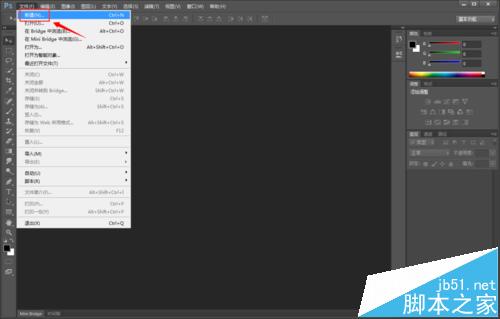
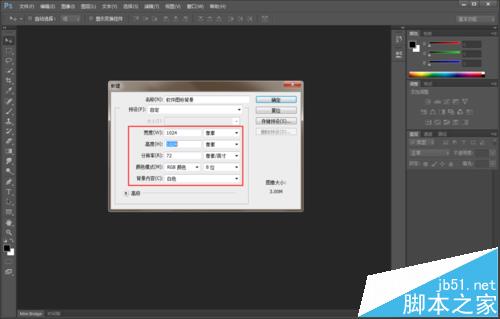
2、接着,点击左侧工具栏中的“圆角矩形工具”,并从上方属性栏设置其填充颜色、线条颜色、线条粗细等属性,如图所示。
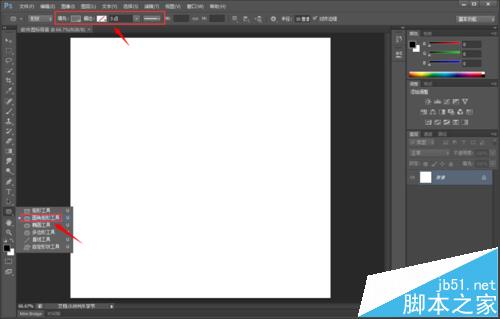
3、然后用鼠标左键在白色画布上点击一下,即可弹出设置框,将宽度和高度均设置为1024像素,并将半径设置为190像素,如图所示。
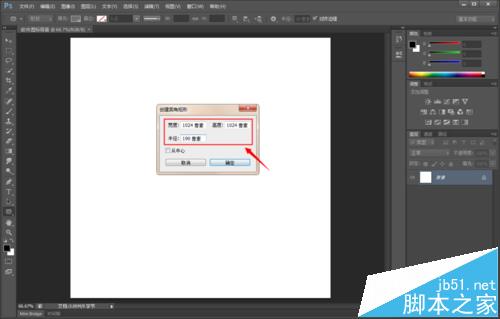
4、绘制完成后,用“移动工具”将圆角矩形移动到画布的正中心,并点击图层面板下方的“添加图层样式>渐变叠加”选项,如图所示。
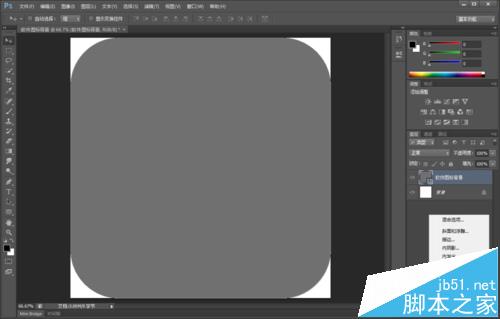
5、在弹出属性框中,我们将颜色设置为“色谱”,并将渐变样式设置为“角度”且角度为“-128°”,如图所示。
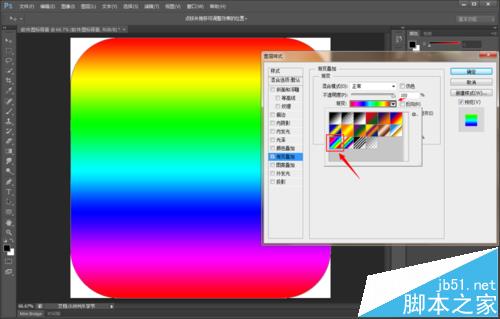
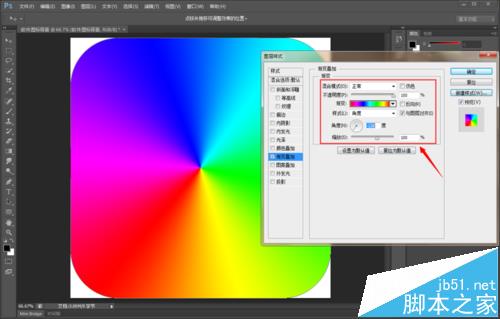
6、然后用鼠标左键点击色谱条,即可弹出色谱设置页面,在色谱设置页面,我们需要将圆角矩形的渐变颜色进行修改,点击色条上的滑块进行设置即可,如图所示。
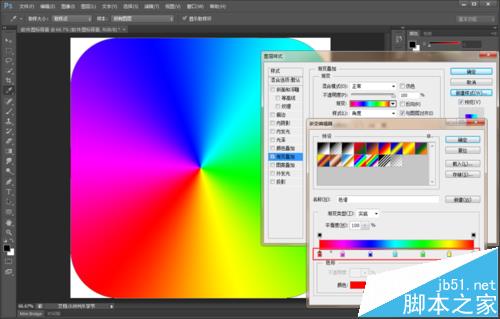
7、最后设置的色谱条如图所示,设置好以后单击“确定”按钮即可!
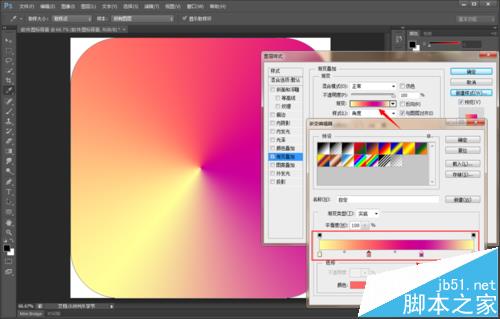
注意事项:
1024*1024像素大小的图标其圆角的官方规定为190像素。
【ps怎么制作手机app图标的背景颜色?】相关文章:
下一篇:
ps制作出人像泼墨效果
